
Агуулгын хүснэгт:
- Алхам 1: Эхлээд үзье
- Алхам 2: Програм хангамж суурилуулах
- Алхам 3: Мастер хяналтын самбарыг суулгана уу: Гол хяналтын самбарыг гулсагчийн суурь дээр тавь
- Алхам 4: Слот суулгах: Слотыг гулсагчийн харгалзах байрлалд байрлуул
- Алхам 5: Хэт авианы мэдрэгчийг суулгах: Хэт авианы мэдрэгчийг гулсагчийн харгалзах байрлалд байрлуулна; Хэт авианы мэдрэгчийг өргөтгөх самбарын D10-D11 порт руу холбоно уу
- Алхам 6: Өнгөний мэдрэгчийг суулгах: Өнгөний мэдрэгчийг өргөтгөх самбарын IIC порт руу холбоно уу
- Алхам 7: LCD дэлгэц суулгах: LCD дэлгэцийг өргөтгөх самбарын IIC порт руу холбоно уу
- Алхам 8: UArm цахилгаан терминалыг суурилуулах: UArm -ийн цахилгаан шугамыг үндсэн хяналтын самбартай холбоно уу
- Алхам 9: USB Type C шугамыг суулгах: С хэлбэрийн шугамыг үндсэн хяналтын самбартай холбоно уу
- Алхам 10: UArm 30P доод тэлэлтийн самбарыг суулгана уу: UArm 30P ёроолын өргөтгөлийн самбарыг UArm -ийн ар талд суулгана уу
- Алхам 11: Тогтмол UArm: UArm -ийг гулсагч суурилуулах хавтан дээр холбоно уу
- Алхам 12: UArm цахилгаан ба USB залгуурыг залгаарай: UArm цахилгаан шугам ба C төрлийн холбооны кабелийг UArm -д холбоно уу
- Алхам 13: Үйл ажиллагаа
- Алхам 14: UArm -ийг эхлэх цэг рүү шилжүүлэх: Хэт авианы мэдрэгчийн төгсгөлийн ойролцоо, гэхдээ зай үлдээхийг бүү мартаарай
- Алхам 15: Цахилгаан товчийг дарна уу
- Алхам 16: Бүх системийг асаахын тулд 12V цахилгаан адаптер ашиглана уу, дараа нь UArm анхны байрлалд хүрэх болно
- Алхам 17: Кубыг өнгө мэдрэгч дээр тавиад UArm -ийг авахыг хүлээнэ үү
- Алхам 18: Firmware -ийг дахин тохируулах
- Алхам 19: Firmware-ийг дахин бичсэн
- Алхам 20: Arduino IDE дээр Firmware -ийг нээгээд доорх параметрүүдийг харуулснаар Firmware -ийг Arduino Mega2560 руу илгээнэ үү
- Зохиолч John Day [email protected].
- Public 2024-01-30 11:04.
- Хамгийн сүүлд өөрчлөгдсөн 2025-01-23 15:00.



Сайн байцгаана уу, сүүлийн бичлэгээс хойш нэлээд удсан байна. Тэгээд бид эргэж ирлээ! Бид танд шинэ зүйлийг харуулахыг хүсч, үүнийг uArm -тэй хослуулж, юу олж авснаа хармаар байна. Үнэндээ uArm -д сая сая зүйл хийх боломжтой боловч өнөөдөр бидний хийж буй зүйл бол онцгой зүйл юм. Хэт авианы мэдрэгч ба өнгөний мэдрэгчийн тусламжтайгаар гулсагч нь uArm -д кубыг нэг талаас нөгөө рүү автоматаар зөөх боломжийг олгодог.
За, эхэлцгээе. Үүнийг хэрэгжүүлэх цөөн хэдэн алхам байна.
Алхам 1: Эхлээд үзье
Техник хангамж:
1. Гулсагч * 1
2. uArm Swift Pro* 1
3. Зорилтот объект (Улаан шоо, Ногоон шоо, Шар шоо)* 1
4. USB Type C шугам ба uArm 30P Доод тэлэлтийн хавтан * 1
5. LCD * 1
6. Өнгөний мэдрэгч * 1
7. Хэт авианы мэдрэгч * 1
8. Хяналтын зөвлөл * 1
9. чирэх сүлжээ * 1
10. Цахилгаан адаптер * 1
Програм хангамж:
1. Arduino IDE
2. Arduino Mega 2560 -ийн Slider.ino
3. uArm -д зориулсан uArmSwiftPro_2ndUART.hex
Алхам 2: Програм хангамж суурилуулах
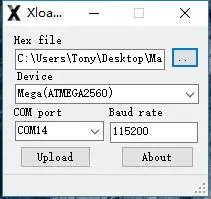
1. Hex -ийг татаж аваарай.
2. XLoader програмыг татаж аваад задлаарай.
3. XLoader -ийг нээгээд зүүн доод буланд байгаа uArm -ийн COM портыг сонгоно уу.
4. "Төхөөрөмж" нэртэй гарч ирэх жагсаалтаас тохирох төхөөрөмжийг сонгоно уу.
5. Xloader нь төхөөрөмжийн хурдны хэмжээг зөв тохируулсан эсэхийг шалгаарай: 115200 Mega (ATMEGA2560).
6. Одоо маягтын баруун дээд буланд байгаа Browse товчийг ашиглан өөрийн зургаан өнцөгт файлыг үзэх боломжтой.
7. Таны Hex файлыг сонгосны дараа "Байршуулах" дээр дарна уу. Байршуулах процесс ерөнхийдөө 10 секунд орчим үргэлжилдэг. Дууссаны дараа XLoader -ийн зүүн доод буланд хэдэн байт байршуулсан тухай мэдэгдэх болно. Хэрэв алдаа гарсан бол түүний оронд байршуулсан нийт байтыг харуулах болно. Алхамууд ижил төстэй байх ёстой бөгөөд үүнийг тушаалын мөрөөр хийж болно.
Алхам 3: Мастер хяналтын самбарыг суулгана уу: Гол хяналтын самбарыг гулсагчийн суурь дээр тавь

Алхам 4: Слот суулгах: Слотыг гулсагчийн харгалзах байрлалд байрлуул

Алхам 5: Хэт авианы мэдрэгчийг суулгах: Хэт авианы мэдрэгчийг гулсагчийн харгалзах байрлалд байрлуулна; Хэт авианы мэдрэгчийг өргөтгөх самбарын D10-D11 порт руу холбоно уу
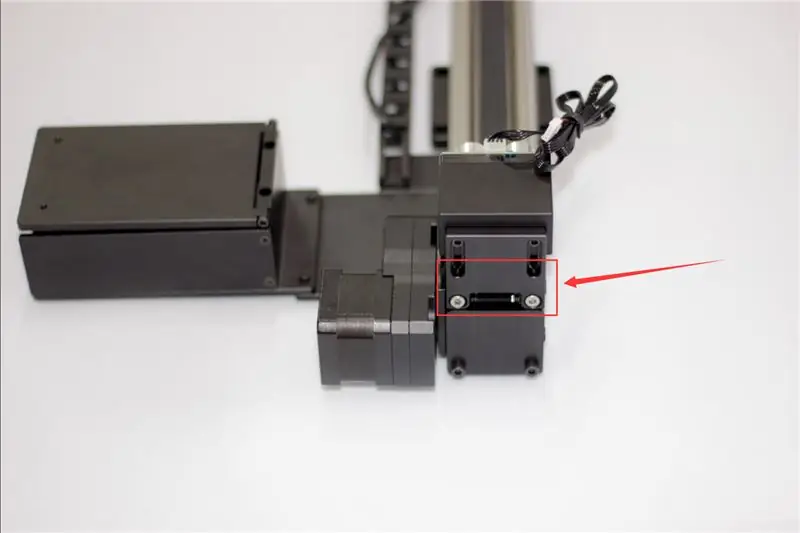

Алхам 6: Өнгөний мэдрэгчийг суулгах: Өнгөний мэдрэгчийг өргөтгөх самбарын IIC порт руу холбоно уу

Алхам 7: LCD дэлгэц суулгах: LCD дэлгэцийг өргөтгөх самбарын IIC порт руу холбоно уу

Алхам 8: UArm цахилгаан терминалыг суурилуулах: UArm -ийн цахилгаан шугамыг үндсэн хяналтын самбартай холбоно уу

Алхам 9: USB Type C шугамыг суулгах: С хэлбэрийн шугамыг үндсэн хяналтын самбартай холбоно уу

Алхам 10: UArm 30P доод тэлэлтийн самбарыг суулгана уу: UArm 30P ёроолын өргөтгөлийн самбарыг UArm -ийн ар талд суулгана уу

Алхам 11: Тогтмол UArm: UArm -ийг гулсагч суурилуулах хавтан дээр холбоно уу

Алхам 12: UArm цахилгаан ба USB залгуурыг залгаарай: UArm цахилгаан шугам ба C төрлийн холбооны кабелийг UArm -д холбоно уу
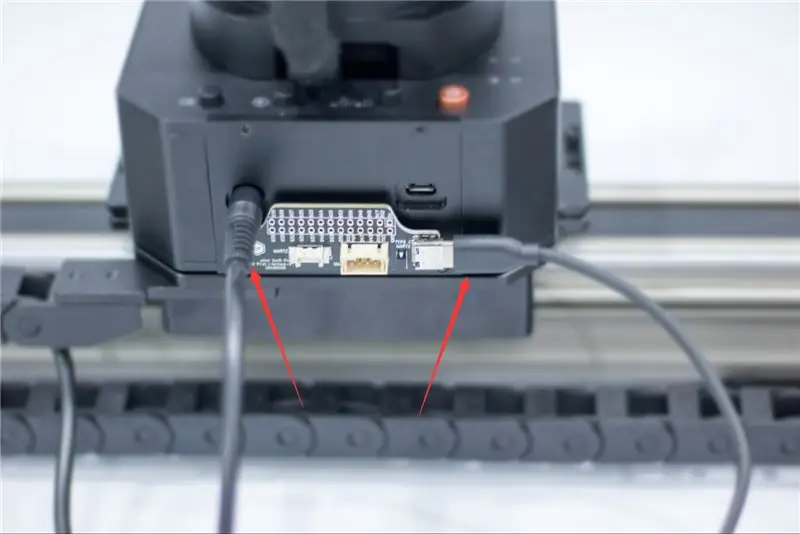
Алхам 13: Үйл ажиллагаа
Бид суулгаж дууссаны дараа юу хийх вэ?
Үүнийг ажиллуулах цаг боллоо !!!
Алхам 14: UArm -ийг эхлэх цэг рүү шилжүүлэх: Хэт авианы мэдрэгчийн төгсгөлийн ойролцоо, гэхдээ зай үлдээхийг бүү мартаарай

Алхам 15: Цахилгаан товчийг дарна уу
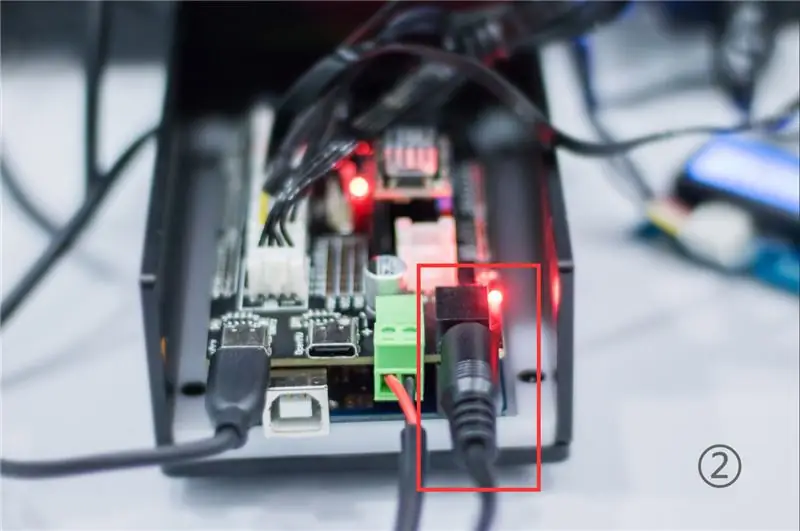
Алхам 16: Бүх системийг асаахын тулд 12V цахилгаан адаптер ашиглана уу, дараа нь UArm анхны байрлалд хүрэх болно

Алхам 17: Кубыг өнгө мэдрэгч дээр тавиад UArm -ийг авахыг хүлээнэ үү

Бид анх удаа ашиглахдаа өнгө мэдрэгчийн байрлалыг uArm -ийн байрлалд тохируулан тохируулна уу.
*Одоо улаан, шар, ногоон гэсэн гурван өнгийг дэмжиж байна.
Алхам 18: Firmware -ийг дахин тохируулах
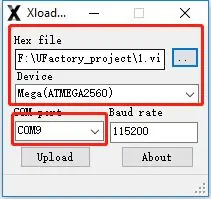
Эхний алхамд uArm Swift Pro дээр гулсагчийн тусгай програм хангамжийг нэмж оруулав. Тусгай програм нь uArm болон uArm Studio хоорондох холболтыг зогсооно. Хэрэв та uArm -ийг uArm Studio ашиглан хянахыг хүсч байвал firmware -ийг дахин тохируулахын тулд дараах алхмуудыг дагана уу.
1. uArm Swift Pro -ийг компьютертээ холбоод XLoader -ийг нээгээд swiftpro3.2.0.hex -ийг ачаална уу.
2. HeAx -ийг uArm Swift Pro руу байршуулахын тулд "байршуулах" товчийг дарна уу.
Алхам 19: Firmware-ийг дахин бичсэн

Arduino Mega2560 firmware -ийг илгээхээс өмнө тохируулсан болно. Хэрэв програм хангамжийг дахин бичих шаардлагатай бол дараах алхамуудыг дагана уу.
(1) Arduino Mega 2560 -д зориулсан firmware татаж авах: Slider.ino
(2 Me Mega2560 -ийг USB кабелиар компьютерт холбоно уу.
Алхам 20: Arduino IDE дээр Firmware -ийг нээгээд доорх параметрүүдийг харуулснаар Firmware -ийг Arduino Mega2560 руу илгээнэ үү
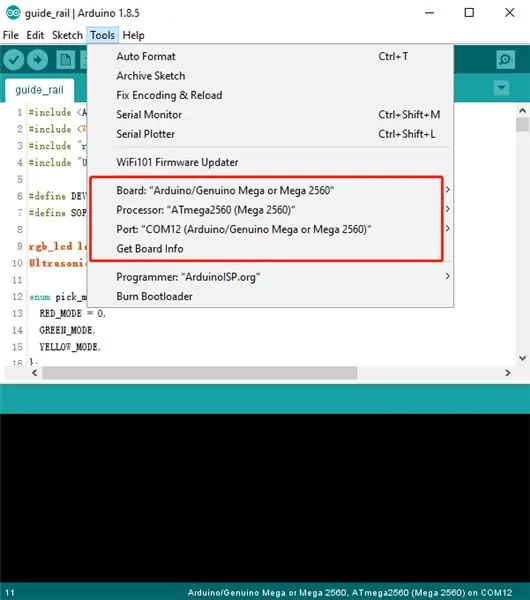
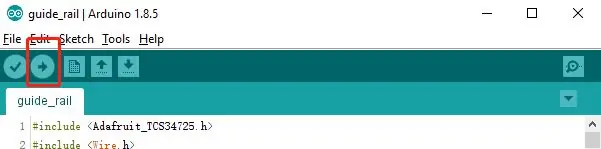
За, энэ бол өнөөдөр би тантай хуваалцахыг хүсч буй бүх зүйл юм. Энэхүү хөөрхөн гулсагчтай uArm тоглох нь танд таалагдана гэж найдаж байна!
_
UFACTORY -ийн хамт олон бүтээсэн
Имэйл: [email protected]
Facebook: @Ufactory2013
Албан ёсны вэбсайт: www.ufactory.cc
Зөвлөмж болгож буй:
Xbox One хянагчийг Windows 10 зөөврийн компьютерт хэрхэн хослуулах вэ: 16 алхам

Xbox One хянагчийг Windows 10 зөөврийн компьютерт хэрхэн хослуулах вэ: Танд хэрэгтэй болно: Xbox хянагч Windows 10 зөөврийн компьютер
UArm Arduino -д зориулсан бяцхан палет хийх робот гар: 19 алхам (зурагтай)

UArm Mini Palletizing Robot Arm for Arduino: 2014 онд би Arduino -д зориулж жижиг хэмжээтэй палетжуулагч робот гар худалдаж авсан бөгөөд 3D хэвлэх туршилт хийж эхэлсэн. Би Дэвид Бекийн дэргэд М дээр ижил зүйлийг хийж байхдаа худалдаж авсан гараа урвуу инженерчилж, судалж эхлэв
Өвөө, эмээгийн хуанли хэрхэн хийх вэ & Тэмдэглэлийн дэвтэр (хэрвээ та хэрхэн дэвтэр бичихээ мэдэхгүй байсан ч гэсэн): 8 алхам (зурагтай)

Өвөө, эмээгийн хуанли хэрхэн хийх вэ & Scrapbook (хэрвээ чи яаж дэвтэр бичихээ мэдэхгүй байсан ч гэсэн): Энэ бол өвөө эмээ нарт зориулсан маш хэмнэлттэй (мөн маш их талархалтай!) Баярын бэлэг юм. Би энэ жил тус бүрдээ 7 доллараас бага үнээр 5 календарь хийсэн. Материал: Таны хүүхэд, хүүхдүүд, зээ, зээ, нохой, муур эсвэл бусад хамаатан садныхаа 12 гайхалтай зураг
Аюулгүй байдлын системийг Phidges болон Twitter -тэй хослуулах нь гайхалтай: 8 алхам

Аюулгүй байдлын системийг Phidges болон Twitter -тэй хослуулах нь: Би аюулгүй байдлын системд холбогдсон орон сууцанд амьдардаг. Би гэрийн утасны шугам худалдаж авахыг хүсэхгүй байгаа бөгөөд орон нутгийн хяналтын үйлчилгээ нь гайхалтай биш байна. Намайг байхгүй байхад миний байранд хэн нэгэн орж ирж байгаа эсэхийг мэдэхийг хүсч байна. Би хөдөлгөөн мэдрэгч ашиглаж болно, гэхдээ
Samsung A737 гулсагчтай утсаа дизассембл хийх: 7 алхам

Samsung A737 гулсагч утсаа задлах: Би саяхан Samsung A737 гар утсаа унагаснаас болж дэлгэцэн дээр гажуудсан дэлгэц гарч ирэв. LCD нь эвдэрсэн юм шиг харагдаагүй ч дэлгэцийг унших боломжгүй байсан. Энэ нь үнэндээ хэвтээ байрлалаа алдсан ТВ -тэй төстэй байв, учир нь
